【福昕阅读器】PDF文档添加标注的具体操作流程 |
您所在的位置:网站首页 › 如何在pdf上添加标注 › 【福昕阅读器】PDF文档添加标注的具体操作流程 |
【福昕阅读器】PDF文档添加标注的具体操作流程
|
现在工作中部分文档都是以PDF的形式发送的,为了防止其他人编辑,但是你收到PDF文件后为了突出文档重点内容,想稍微做好标注或修改,要如何操作呢?这个非常简单哦,只要利用PDF阅读器的编辑功能可以做到,不仅可以添加PDF文字,PDF标识,还可以插入手写签名或扫描成图片形式的签名。那么我们来看下PDF如何添加文本标注,如何操作的吧!
工具:福昕阅读器 第一步,下载并安装福昕PDF阅读器,这一步可以直接在浏览器搜索进行下载,也可以通过搜索福昕进入福昕官网进行下载。 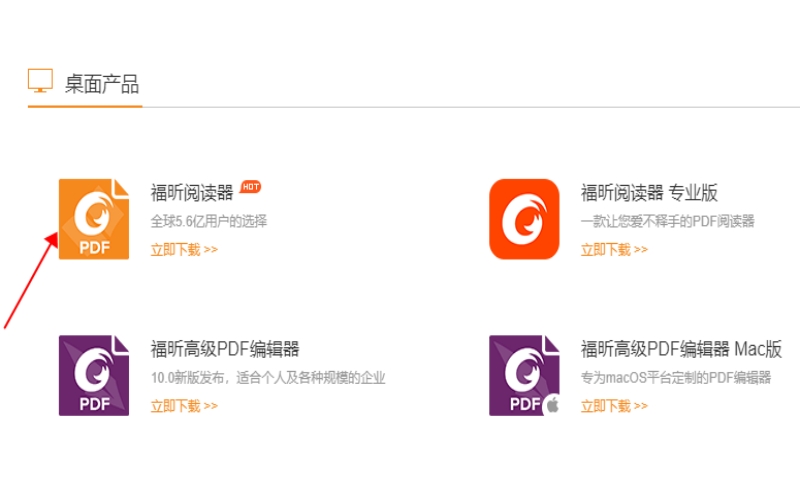
第二步,安装完成后,我们打开福昕PDF阅读器,点击左上角的【开始】后下拉找到【打开】,选择需要注释的PDF文件,然后点击右下角的【打开】。 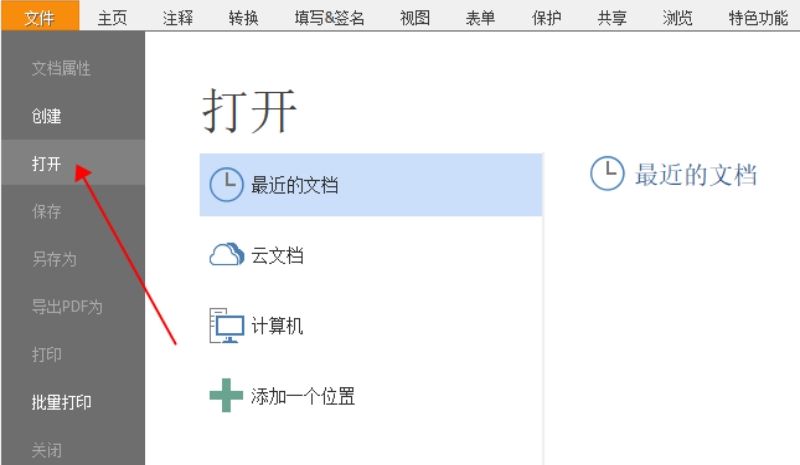
第三步,打开后我们可以看到上方的【注释】功能,在注释下我们可以添加各种文本标注、图钉、图章等等注释。文本标注有高亮、波浪线、下划线等多种标注形式。我们只需点击需要的标注形式,点击后再在需要添加的文本位置进行添加就可以了。 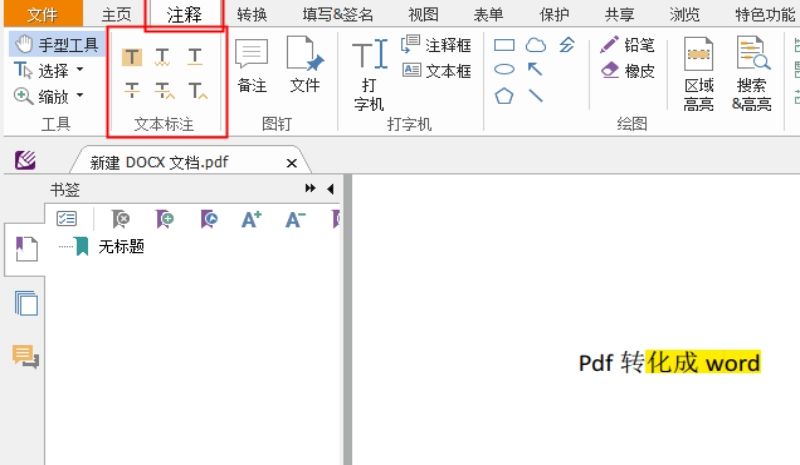
以上就是PDF添加标注的方法啦!是不是很简单呢?【福昕阅读器】不仅只有这个功能,还有PDF旋转、PDF加图章等,更多教程请关注【福昕阅读器】工具集。 |
【本文地址】
今日新闻 |
推荐新闻 |
